- Muallif Abigail Brown [email protected].
- Public 2023-12-17 07:04.
- Oxirgi o'zgartirilgan 2025-01-24 12:28.
Nimalarni bilish kerak
- Wireshark ochiq manbali ilova boʻlib, tarmoqda oldinga va orqaga harakatlanuvchi maʼlumotlarni yozib oladi va koʻrsatadi.
- U har bir paketning mazmunini batafsil koʻrib chiqishi va oʻqishi mumkinligi sababli tarmoq muammolarini bartaraf etish va dasturiy taʼminotni sinab koʻrish uchun ishlatiladi.
Ushbu maqoladagi koʻrsatmalar Windows va Mac uchun Wireshark 3.0.3 uchun amal qiladi.
Quyi chiziq
Aslida Ethereal nomi bilan tanilgan Wireshark barcha asosiy tarmoq turlarida yuzlab turli protokollar maʼlumotlarini namoyish etadi. Ma'lumotlar paketlarini real vaqtda ko'rish yoki oflayn rejimda tahlil qilish mumkin. Wireshark CAP va ERFni o'z ichiga olgan o'nlab yozib olish/kuzatuv fayl formatlarini qo'llab-quvvatlaydi. Integratsiyalashgan shifrni hal qilish vositalari bir nechta umumiy protokollar, jumladan WEP va WPA/WPA2 uchun shifrlangan paketlarni ko‘rsatadi.
Wiresharkni qanday yuklab olish va oʻrnatish kerak
Wireshark-ni MacOS va Windows uchun Wireshark Foundation veb-saytidan bepul yuklab olish mumkin. Siz so'nggi barqaror versiyani va joriy ishlab chiqish versiyasini ko'rasiz. Ilg‘or foydalanuvchi bo‘lmasangiz, barqaror versiyani yuklab oling.
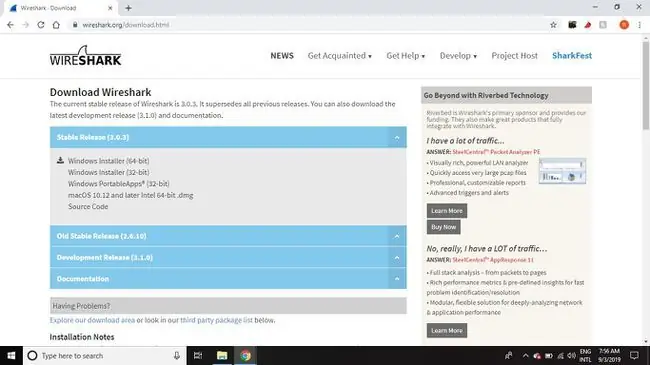
Windowsni sozlash jarayonida, agar soʻralsa, WinPcap yoki Npcap oʻrnatishni tanlang, chunki ular jonli maʼlumotlarni yozib olish uchun zarur boʻlgan kutubxonalarni oʻz ichiga oladi.
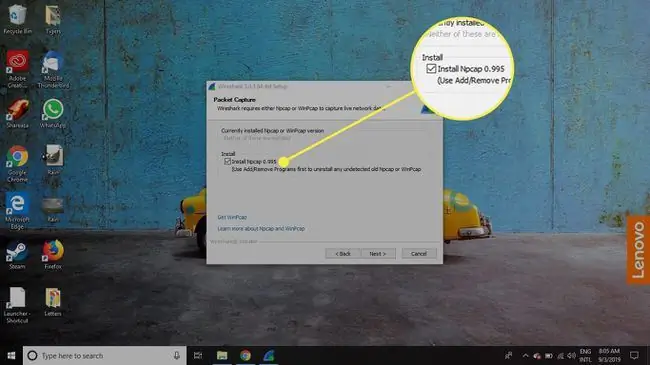
Wireshark-dan foydalanish uchun qurilmaga administrator sifatida kirgan boʻlishingiz kerak. Windows 10 da Wireshark ni qidiring va Administrator sifatida ishga tushirish ni tanlang MacOS tizimida ilova belgisini oʻng tugmasini bosing va Ma'lumot olish ni tanlang. Ulashish va ruxsatlar sozlamalarida administratorga Oʻqish va yozish imtiyozlarini bering.
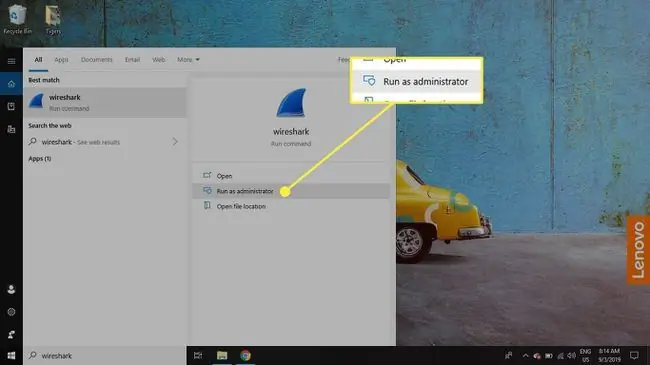
Ilova Linux va boshqa UNIX-ga oʻxshash platformalar, jumladan Red Hat, Solaris va FreeBSD uchun ham mavjud. Ushbu operatsion tizimlar uchun zarur boʻlgan ikkilik fayllarni Wireshark yuklab olish sahifasining pastki qismida Uchinchi tomon paketlari boʻlimida topish mumkin. Shuningdek, Wireshark manba kodini ushbu sahifadan yuklab olishingiz mumkin.
Wireshark yordamida ma'lumotlar paketlarini qanday olish mumkin
Wireshark-ni ishga tushirganingizda, salomlash ekranida joriy qurilmangizdagi mavjud tarmoq ulanishlari ro'yxati chiqadi. Har birining o‘ng tomonida tarmoqdagi jonli trafikni aks ettiruvchi EKG uslubidagi chiziqli grafik ko‘rsatilgan.
Wireshark yordamida paketlarni yozib olishni boshlash uchun:
-
Bir yoki bir nechta tarmoqlarni tanlang, menyu paneliga oʻting, soʻng Capture-ni tanlang.
Bir nechta tarmoqlarni tanlash uchun tanlashda Shift tugmasini bosib turing.

Image -
Wireshark Capture Interfaces oynasida Start-ni tanlang.
Paketlarni yozib olishni boshlashning boshqa usullari ham mavjud. Wireshark asboblar panelining chap tomonidagi shark fin-ni tanlang, Ctrl+E tugmasini bosing yoki tarmoqni ikki marta bosing.

Image -
Tasvirga yozib olish uchun Fayl > Saqlash yoki Eksport ni tanlang.

Image -
Tasvirga olishni toʻxtatish uchun Ctrl+E tugmasini bosing. Yoki Wireshark asboblar paneliga oʻting va akula qanoti yonida joylashgan qizil Toʻxtatish tugmasini bosing.

Image
Paket tarkibini qanday koʻrish va tahlil qilish kerak
Olingan ma'lumotlar interfeysi uchta asosiy qismdan iborat:
- Paketlar roʻyxati paneli (yuqori qism)
- Paket tafsilotlari paneli (oʻrta qism)
- Paket baytlar paneli (pastki qism)
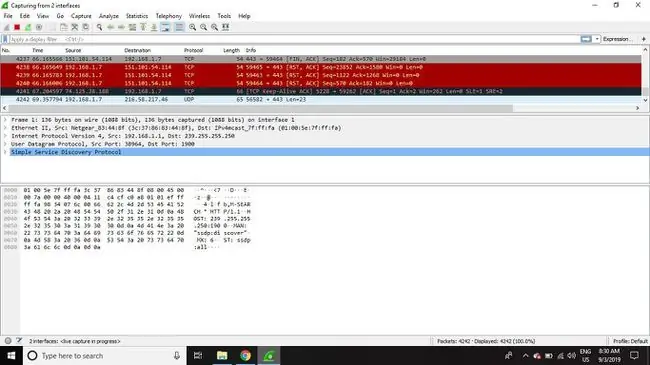
Paketlar roʻyxati
Oynaning yuqori qismida joylashgan paketlar ro'yxati paneli faol yozib olish faylida topilgan barcha paketlarni ko'rsatadi. Har bir paketning o'z qatori va unga tayinlangan tegishli raqami va ushbu ma'lumotlar nuqtalarining har biri mavjud:
- No: Bu maydon qaysi paketlar bir xil suhbatning bir qismi ekanligini ko'rsatadi. Paket tanlanmaguningizcha u boʻsh qoladi.
- Vaqt: Ushbu ustunda paket olingan vaqt tamg'asi ko'rsatilgan. Standart format - bu maxsus suratga olish fayli yaratilganidan beri oʻtgan soniyalar yoki qisman soniyalar soni.
- Manba: Bu ustunda paket kelib tushgan manzil (IP yoki boshqa) mavjud.
- Maqsad: Bu ustunda paket yuborilayotgan manzil mavjud.
- Protokol: Paketning protokol nomini, masalan, TCP, ushbu ustunda topish mumkin.
- Uzunlik: Ushbu ustunda paket uzunligi baytlarda ko'rsatilgan.
- Ma'lumot: Paket haqida qoʻshimcha maʼlumotlar bu yerda keltirilgan. Ushbu ustunning mazmuni paket tarkibiga qarab katta farq qilishi mumkin.
Vaqt formatini foydaliroqqa oʻzgartirish uchun (masalan, kunning haqiqiy vaqti) Koʻrish > Vaqtni koʻrsatish formati ni tanlang.
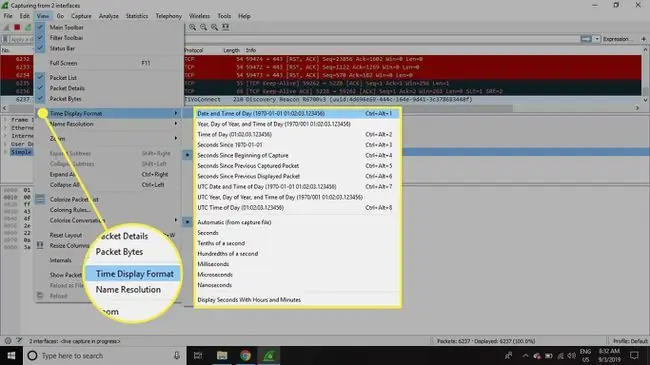
Yuqori panelda paket tanlanganda, No. ustunida bir yoki bir nechta belgilar paydo boʻlishini sezishingiz mumkin. Ochiq yoki yopiq qavslar va to'g'ri gorizontal chiziq paket yoki paketlar guruhi tarmoqdagi bir xil oldinga va orqaga suhbatning bir qismi ekanligini ko'rsatadi. Singan gorizontal chiziq paket suhbatning bir qismi emasligini bildiradi.
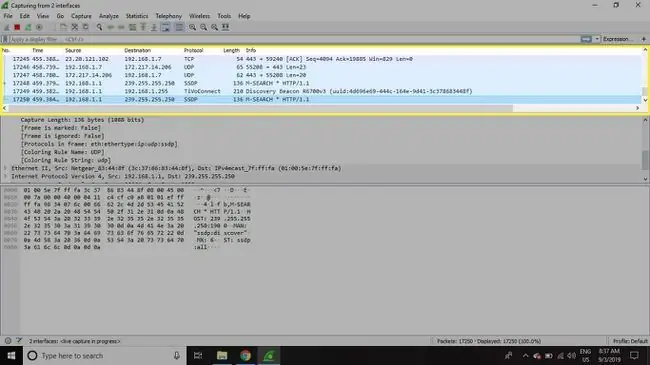
Paket tafsilotlari
O'rtada joylashgan tafsilotlar paneli tanlangan paketning protokollari va protokol maydonlarini yig'iladigan formatda taqdim etadi. Har bir tanlovni kengaytirishdan tashqari, kerakli elementni sichqonchaning o‘ng tugmasi bilan bosish orqali ma’lum tafsilotlarga asoslangan Wireshark filtrlarini qo‘llashingiz va protokol turiga asoslangan ma’lumotlar oqimini kuzatishingiz mumkin.
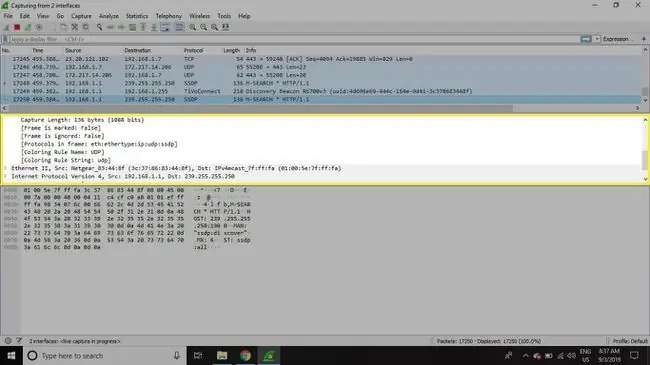
Paket baytlari
Quyida tanlangan paketning dastlabki ma'lumotlarini o'n oltilik ko'rinishda ko'rsatadigan paket baytlari paneli joylashgan. Bu olti burchakli dump maʼlumotlar siljishi bilan birga 16 oʻn oltilik bayt va 16 ASCII baytni oʻz ichiga oladi.
Ushbu ma'lumotlarning ma'lum bir qismini tanlash avtomatik ravishda paket tafsilotlari panelida uning tegishli qismini ajratib ko'rsatadi va aksincha. Chop etib bo'lmaydigan baytlar nuqta bilan ifodalanadi.
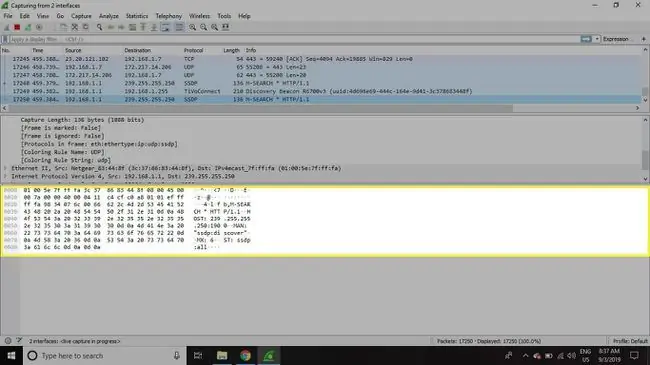
Bu maʼlumotlarni oʻn oltilik sanoqli emas, bit formatida koʻrsatish uchun panelning istalgan joyini oʻng tugmasini bosing va bit sifatida ni tanlang.
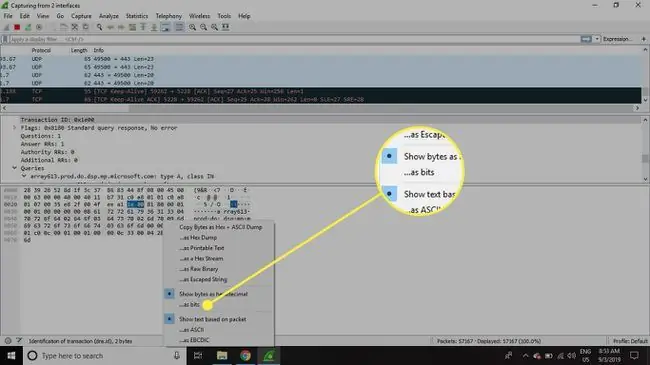
Wireshark filtrlaridan qanday foydalanish kerak
Capture filtrlari Wireshark-ga faqat belgilangan mezonlarga javob beradigan paketlarni yozib olishni buyuradi. Filtrlar faqat ma'lum paketlar ko'rsatilishi uchun yaratilgan suratga olish fayliga ham qo'llanilishi mumkin. Ular displey filtrlari deb ataladi.
Wireshark sukut boʻyicha koʻp sonli oldindan belgilangan filtrlarni taqdim etadi. Ushbu mavjud filtrlardan birini ishlatish uchun Wireshark asboblar paneli ostida joylashgan Displey filtrini qo'llash yozuv maydoniga yoki Tasvirga olish filtrini kiriting nomini kiriting.maydon xush kelibsiz ekranining markazida joylashgan.
Masalan, agar siz TCP paketlarini koʻrsatmoqchi boʻlsangiz, tcp yozing. Wireshark avtomatik to‘ldirish xususiyati siz yozishni boshlaganingizda tavsiya etilgan nomlarni ko‘rsatadi, bu esa siz izlayotgan filtr uchun to‘g‘ri taxallusni topishni osonlashtiradi.
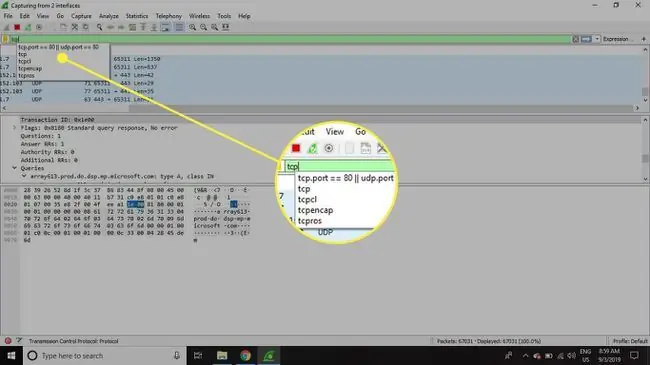
Filtrni tanlashning yana bir usuli - kirish maydonining chap tomonidagi xatcho'pni tanlash. Filtrlarni qo‘shish, olib tashlash yoki tahrirlash uchun Filtr ifodalarini boshqarish yoki Displey filtrlarini boshqarish ni tanlang.
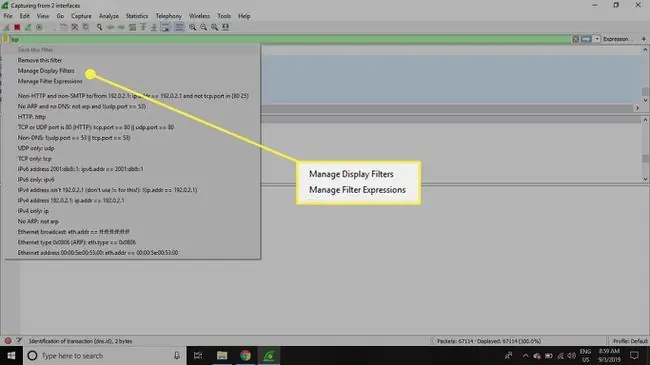
Tarix ochiladigan roʻyxatini koʻrsatish uchun kirish maydonining oʻng tomonidagi pastga oʻqni tanlash orqali avval ishlatilgan filtrlarga ham kirishingiz mumkin.
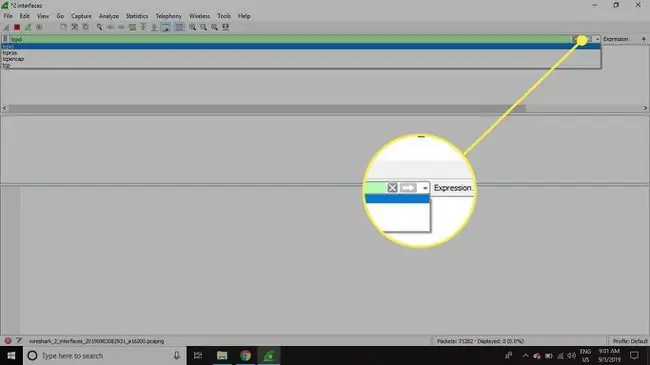
Tasvirga olish filtrlari tarmoq trafigini yozib olishni boshlashingiz bilanoq qoʻllaniladi. Displey filtrini qo‘llash uchun kiritish maydonining o‘ng tomonidagi o‘ngdagi o‘qni tanlang.
Wireshark rang qoidalari
Wiresharkning suratga olish va koʻrsatish filtrlari qaysi paketlar yozib olinishi yoki ekranda koʻrsatilishini cheklasa-da, uning rang berish funksiyasi ishlarni bir qadam oldinga olib boradi: u har xil paket turlarini individual rangiga qarab ajrata oladi. Bu maʼlum paketlarni saqlangan toʻplam ichida paketlar roʻyxati panelidagi qator rangi boʻyicha tezda topadi.
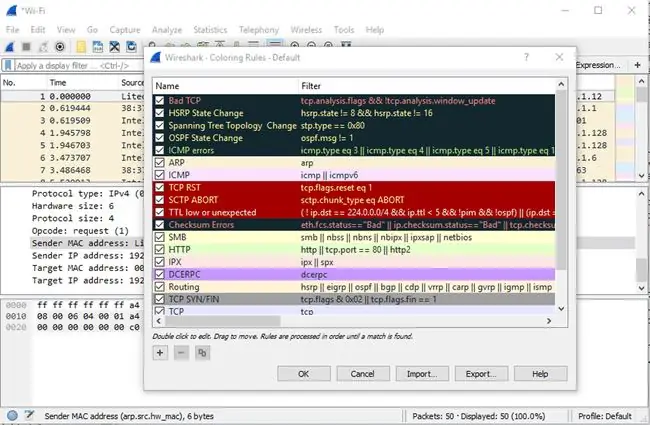
Wireshark 20 ga yaqin standart rang berish qoidalari bilan birga keladi, ularning har birini tahrirlash, oʻchirish yoki oʻchirish mumkin. Har bir rang nimani anglatishini koʻrish uchun View > Coloring Rules ni tanlang. Siz oʻzingizning rangga asoslangan filtrlaringizni ham qoʻshishingiz mumkin.
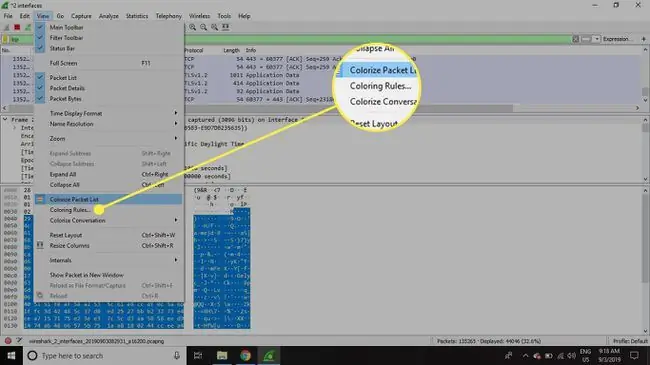
Paket rang berishni yoqish va oʻchirish uchun Koʻrish > Paketlar roʻyxatini ranglash ni tanlang.
Wiresharkdagi statistika
Boshqa foydali koʻrsatkichlarni Statistika ochiladigan menyu orqali olish mumkin. Bularga suratga olish faylining oʻlchami va vaqti haqidagi maʼlumotlar hamda paketli suhbatlarning parchalanishidan tortib HTTP soʻrovlarining yuk taqsimotigacha boʻlgan mavzudagi oʻnlab diagrammalar va grafiklar kiradi.
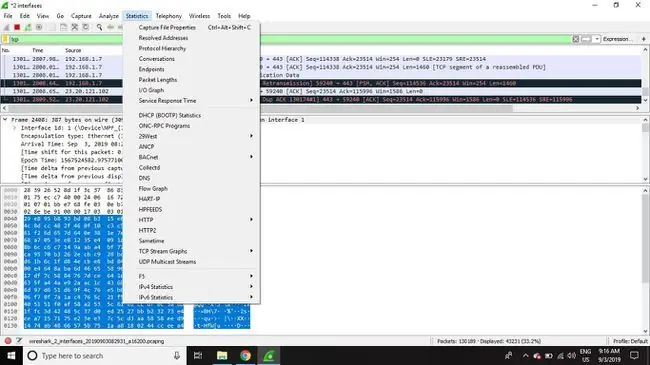
Displey filtrlari koʻpgina statistikalarga ularning interfeyslari orqali qoʻllanilishi va natijalarni umumiy fayl formatlariga, jumladan CSV, XML va TXTga eksport qilish mumkin.
Wireshark kengaytirilgan funksiyalari
Wireshark shuningdek, Lua dasturlash tilida protokol dissektorlarini yozish qobiliyatini oʻz ichiga olgan ilgʻor funksiyalarni qoʻllab-quvvatlaydi.






